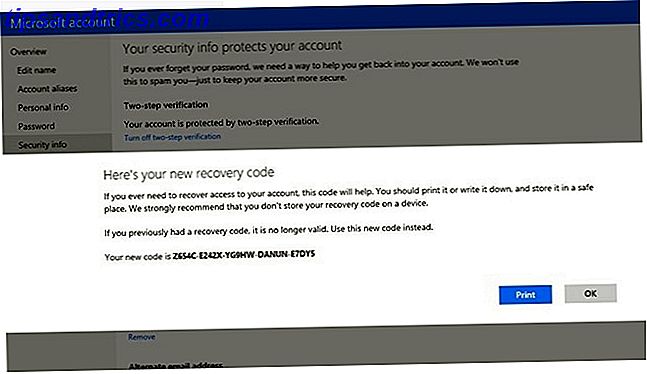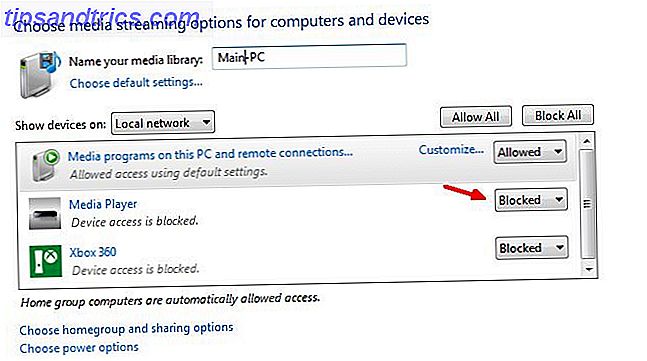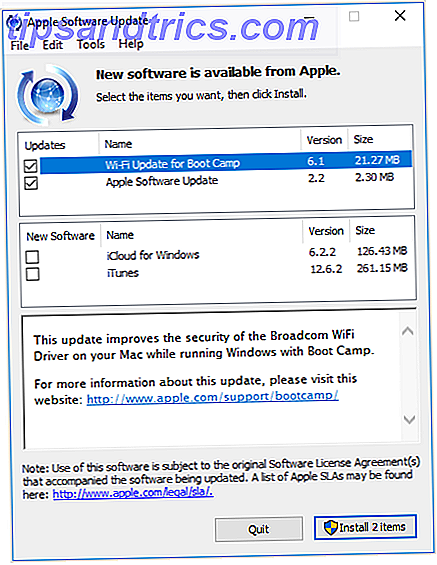Gratis værktøjer er awesome. De giver alle med en computer og lidenskab til at udvikle deres talenter. Jeg spillede rundt med GIMP og Photoshop, da jeg var gymnasiestudent, og år senere bruger jeg GIMP i mit professionelle liv.
Men GIMP er ikke den eneste mulighed i byen. Hvis du leder efter en anden måde at skabe billedkunst på, er det tid til at tjekke Krita.
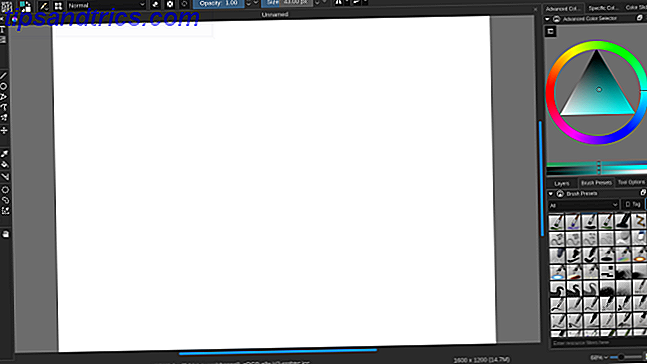
Hvad er Krita?
Krita er en gratis og open source billedredigerer bygget til KDE Plasma desktop Linux-grænsefladen KDE Explained: Et kig på Linux mest konfigurerbare desktop interface KDE Explained: Et kig på Linux mest konfigurerbare desktopinterface Hvad ser Linux ud? Nogle gange, Enhed; andre gange, GNOME. Ofte kører Linux KDE. Hvis du ikke bruger den tidligere K Desktop Environment på din Linux-pc, er det nu på tide at ændre! Læs mere . Men du behøver ikke at vide, hvad KDE er eller bruge Linux til at blive forelsket i Krita. Du kan også downloade Krita til Windows og Mac.
Hvad kan Krita gøre?
GIMP og Photoshop er one-size-passer-alle billedredaktører, som du kan bruge til en lang række opgaver. Dette gør dem alsidige, men det kan også gøre dem klumpede. En grænseflade, der er skræddersyet til at gøre alt, kan ikke være ideel til den ene eller to slags job, du ofte finder i dig selv.
Krita er et langt mere specialiseret værktøj. Her er en smag af, hvad du kan bruge den til.
Kritas maleri og tegnefunktioner
Hvis du ved hvordan man arbejder en børste og kan lide at gøre det samme med en mus eller stylus, er du en del af Kritas primære målgruppe.
Elementer er på plads for at få dig til at føle sig mere som om du arbejder med faktiske kunstforsyninger frem for en mus. Det indledende sæt synlige værktøjer giver måder at tegne ved hjælp af forskellige blyanter, pen og penselstil. Krita lader dig redigere disse børsteløsninger og gemme dine egne. Disse børster er også trykfølsomme.

Andre aspekter giver fordele ved at bruge faktiske kunstforsyninger. Et farvehjul og skydere er der for dig at vælge farver med en rimelig grad af præcision. Lag gør det lettere at arbejde med forgrunden og baggrunden i hvilken rækkefølge du vil. De forskellige udvælgelsesværktøjer, som lasso, giver dig mulighed for at lave ændringer, der er sværere at gøre, når du arbejder med den faktiske maling.
Jeg har ikke gjort meget maleri, fysisk eller digitalt, men jeg fandt værktøjerne ligefrem nok til at prøve min hånd på tegningen af dette billede:

OK, så det er nok ikke til at blive hængt i et galleri når som helst snart, men det er et godt eksempel på, hvad der kan opnås hurtigt og ubesværet. Vil du have et bedre eksempel på, hvad Krita kan gøre? Over på sin hjemmeside kan du se et galleri af kunst, som folk skabte i Krita sammen med interviews, hvor kunstnere forklarer hvorfor de bruger Krita.
Her er en kunstner, der bruger Krita, der tilbyder en vejledning på YouTube:
Kritas grafiske designfunktioner
Sig dit arbejde ikke er begrænset til malerier. Du håndterer også logoer, opretter bannere og kan lide at lave ikonpakker. Krita kan også klare disse opgaver.
Udover at tegne frihånd, kan du trække lige linjer eller arbejde med figurer. Der er også et grundlæggende tekstværktøj, hvilket gør Krita noget, du kan bruge til bogomslag og plakater.

I ældre versioner af Krita forlader tekstværktøjet meget at ønske. Heldigvis giver den seneste version dig flere af de kernefunktioner, du kan forvente, såsom et vindue til justering af skrifttypestørrelse, linjens højde, farve, fedthed, kursiv og mere.
Det er ikke alt. Mange af ændringerne for Krita 4.0 er gearet mere mod grafiske designere end kunstnere. Udviklerne har opdateret vektorværktøjerne, så det er lettere at skifte mellem typen af fyld, strejke og transformation. Formredigeringsværktøjet er nu altid synligt i værktøjskassen, og noder er lettere at se.
Måske er det endnu vigtigere, at vektorværktøjer nu bruger SVG. Krita 3.0 brugte OpenDocuments Graphics (ODG) format. Det format var beregnet til kontordokumenter, så Kritas implementering var ikke ideel. SVG er en åben standard, som du kan eksportere og åbne i mange forskellige typer software. Denne ændring er mere tilbøjelig til at gavne grafiske designere.
Med alt dette arbejde er Krita ikke kun en erstatning for GIMP. Det kan være et værdifuldt alternativ til Inkscape-vektorværktøjet Opret skalerbar grafik med åben kilde, Cross-platform-værktøj Inkscape Opret skalerbar grafik med Open Source, Cross-platform-værktøj Inkscape Hvorfor skal professionel grafikredigeringssoftware koste en arm og en ben? Hvad med et gratis alternativ til at håndtere skalerbar vektorgrafik. Se, hvordan Inkscape giver Adobe Illustrator et løb for sine penge! Læs mere også.
Kritas fotografiske funktioner
Kritas fotograferingsrelaterede funktioner er ikke umiddelbart synlige, men hvis du dykker ind i menulinjen, finder du meget af den forventede funktionalitet. Dette omfatter det grundlæggende, såsom beskæring og resizing, sammen med forbedringer som skarphed.

Du finder også filtre, såsom evnen til at omdanne et foto til et oliemaleri. Eller du kan manuelt tilpasse farverne på et billede, der ikke kom helt ud.

Hvis du leder efter en gratis fotostyring, er digiKam en god mulighed, der er bygget på samme KDE-fundament som Krita. Du kan downloade digiKam til Windows og MacOS.
Kritas animationsfunktioner
Gemt under Kritas Window & Workspace- menu er der en grænseflade til animatorer. Som i et videoredigeringsprogram vises en tidslinje nederst i appen. Her kan du spore hver enkelt ramme af en animation.

Dette arbejdsområde kan være nyttigt, når du opretter videospil, eller når du producerer GIF'er. For et bedre kig, se Kritas dokumentation med eksempler på, hvordan grænsefladen virker.
Hvad andet kan Krita gøre?
I modsætning til GIMP er Kritas grænseflade standard til et enkelt vindue. Det oprindelige layout er skræddersyet til maleri, men ligesom de fleste KDE-programmer kan du ændre værktøjslinjer og paneler, men du finder det passende.
Hvad angår tilpasning af Krita, er det bare begyndelsen.
Krita 4.0 tilføjer støtte til python scripting. Disse scripts kan oprette og manipulere billeder, tilføje menuposter og udføre forskellige andre funktioner.
Du behøver ikke være en teknisk bruger for at få gavn af denne nye kode. Med python scripting kommer støtte til python plugins. Et eksempel plugin gør det muligt at styre siderne i en tegneserie. En anden tilføjer et docker vindue, der hjælper dig lettere at skifte mellem børster størrelser, opacitet og andre aspekter.
Hvis det føles som om jeg har noteret meget af changelog, har jeg det ikke. Se på de lange og detaljerede Krita 4.0 udgivelsesnotater. Krita-teamet har endda leveret animerede videoer og GIF'er af mange af ændringerne. Du kan se et antal af dem i denne annonceringsvideo:
Skal du downloade Krita?
Krita er ikke mere kraftfuld end GIMP eller Photoshop, men det er mere fokuseret. Det kan være en god ting. En størrelse passer ikke alle sammen, og det skal heller ikke.
Det samme gælder for Krita. Prøv det, og hvis det viser sig ikke at være en god form, er der flere alternativer til Photoshop et al. 13 Gratis alternativer til Photoshop, Illustrator, Lightroom og mere. 13 Gratis alternativer til Photoshop, Illustrator, Lightroom og mere Hvad hvis du ikke vil bruge $ 50 per måned på et Creative Cloud-abonnement? Den gode nyhed er, at der er gratis alternativer til rådighed. Her er nogle af de bedste. Læs mere for at du skal overveje.